Excelで隠れている行・列を表示させられない場合
https://www.shutterstock.com/ja/image-photo/nursery-teacher-using-laptop-2270488771
Excelで隠れている行・列を表示させられない場合の対処法について解説する。
表示させられない場合、以下の4点を確認しよう。
- フィルターによって非表示になっている
- シートが保護されている
- 高さが低くなっているだけ
- Excelの一時的な不具合
ひとつひとつの対処法について詳しく解説する。
■1.フィルターによって非表示になっている
非表示機能ではなく、フィルター機能によって行が隠れているという可能性もある。
以下のように、フィルターマークが付いている場合、その列にフィルターがかけられている。画像の場合、フィルター機能によって、3行目と4行目が隠れている。
この場合は、フィルターマークをクリックしよう。
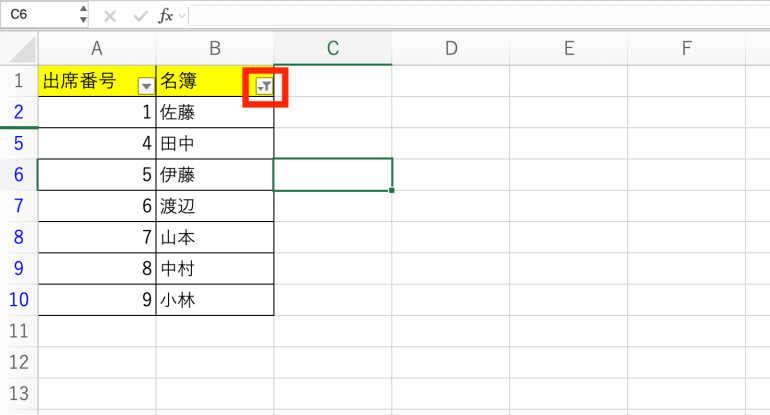
「フィルターのクリア」を選択する。
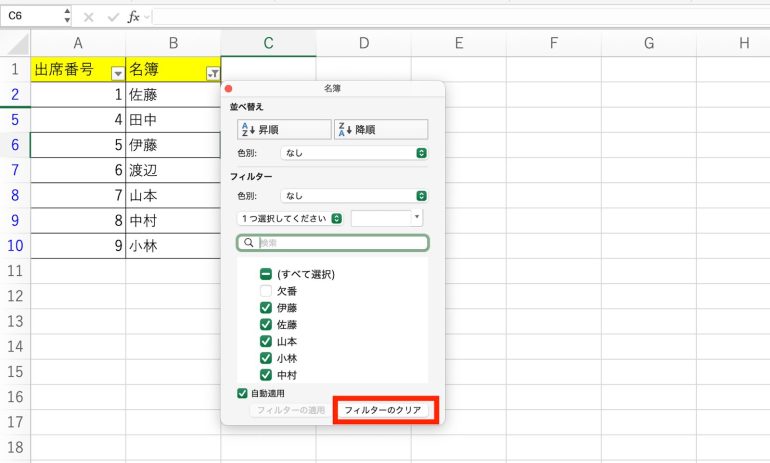
すると、フィルターがクリアされて、隠れていた行が表示される。
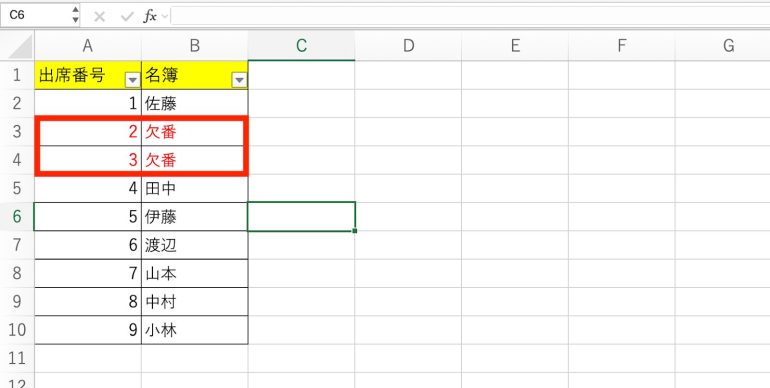
■2.シートが保護されている
Excelのシートが保護されている場合、隠れている行・列を表示できない。それどころか、シートの編集が全くできない場合がある。
シートが保護されている場合は、そのシートを作成した人に相談しよう。隠れている行・列を見るには、シートの保護を解除してもらうか、パスワードを入力する必要がある。
■3.高さが低くなっているだけ
行・列が見えない場合、非表示になっているのではなく、高さが低くなっているだけという場合もある。この場合は、行・列の高さを元に戻す必要がある。
行の高さを元に戻すには、まずシートの左上の三角マークをクリックし、全選択状態にする。どれか1つで良いので行番号を右クリックし、「行の高さ」を選択する。
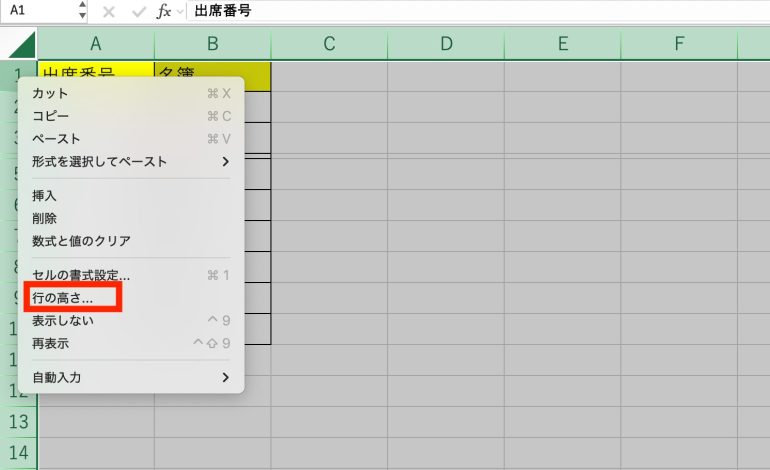
行の高さを「20」に変更して「OK」をクリックする。
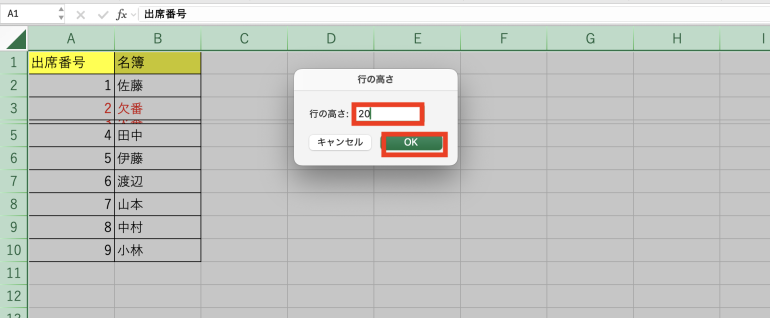
すると、行の高さが全部「20」で統一される。高さが低くなって見えなくなっていた行も、これで見えるようになった。
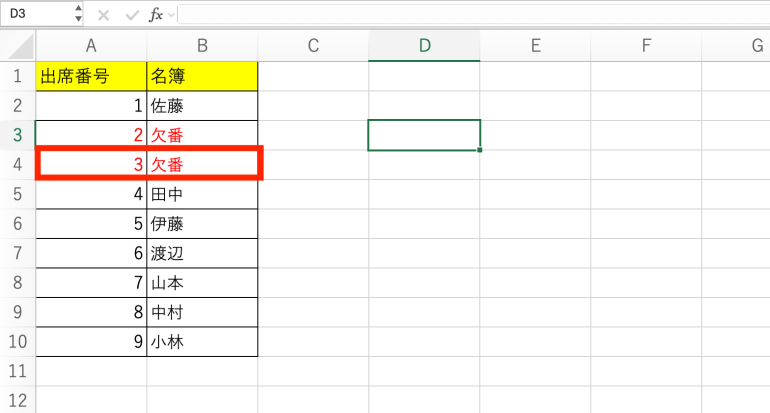
■4.Excelの一時的な不具合
その他、Excelの一時的な不具合によって行・列が表示できないこともある。
一度Excelを起動し直してみよう。これだけで問題が解決する場合がある。
表示・非表示だけでなくExcelではグループ化も使うのがおすすめ
Excelの表示・非表示機能は便利だが、隠れている行・列がどこなのか分からなくなってしまうこともある。そこでおすすめしたいのが、グループ化機能を使うことだ。
グループ化機能を使えば、特定の行・列を簡単に非表示にできるし、どこが非表示になっているのかも分かりやすくなる。
グループ化機能を使う方法を紹介しよう。非表示にしたい行を選択したら「データ」タブから「グループ化」をクリックする。
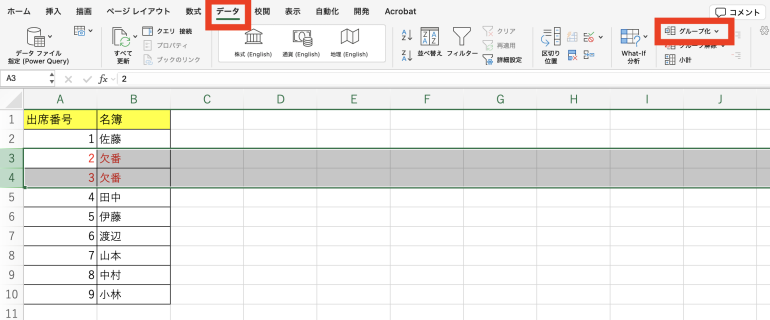
続いて、「-」マークをクリックする。
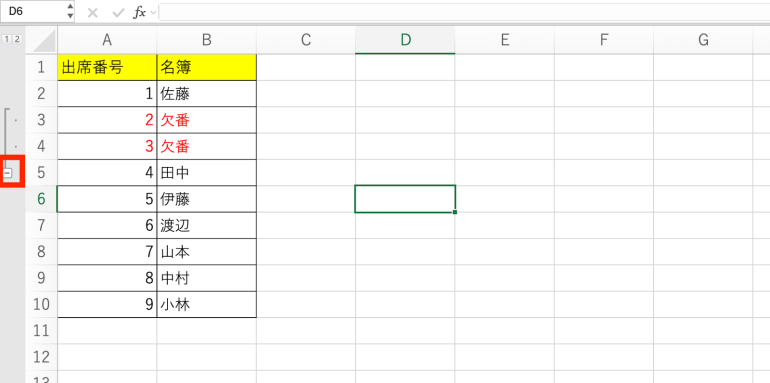
これで選択した行を非表示にすることができる。
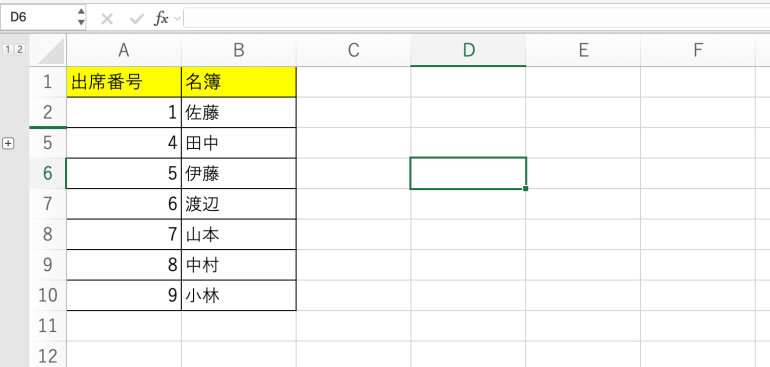
再表示させたい場合は「+」をクリックする。
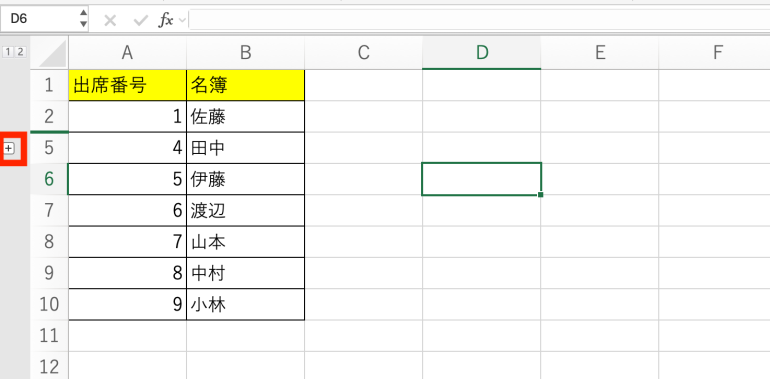
「+」や「-」のマークが表示されるので、どこが非表示になっているのか分かりやすいメリットがある。
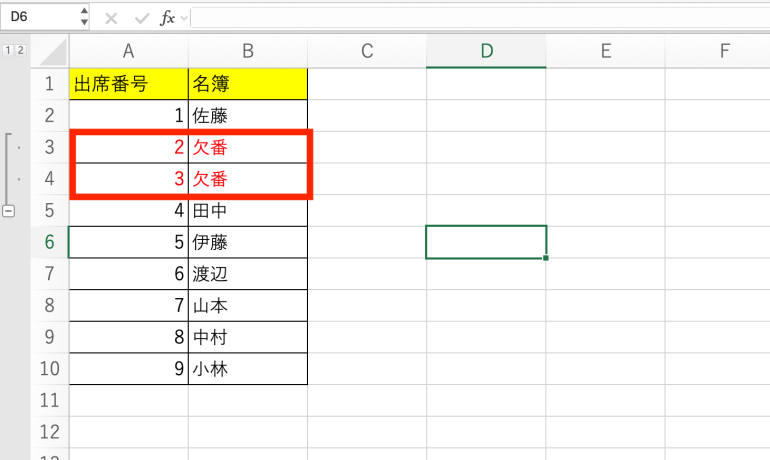
関連記事:Excelでグループ化を行なうには?非表示よりグループ化を使ったほうがいい理由
まとめ
本記事ではExcelで隠れている行や列を一気に表示する方法を解説した。
隠れている行を一気に表示する方法は次のとおりである。
- シートの左上にある三角マークをクリック(Ctrl+Aでも可 ※Macならcommand+A)
- どれでも良いので行番号を1つ右クリック
- 「再表示」をクリック(Ctrl+Shift+9でも可 ※MacならControl+Shift+9)
隠れている列を一気に表示する方法は次のとおりである。
- シートの左上にある三角マークをクリック(Ctrl+Aでも可 ※Macならcommand+A)
- どれでも良いので列番号を1つ右クリック
- 「再表示」をクリック(Ctrl+Shift+0でも可 ※MacならControl+Shift+0)
行と列でショートカットキーが異なる点には注意が必要だ。
関連記事:Excelで非表示にした行や列を一括操作で再表示する方法
構成/編集部















 DIME MAGAZINE
DIME MAGAZINE













